クッキー(Cookie)について
Jimdo でのホームページ作成勉強会で、自分が作成したサイトを表示すると「クッキーのバナー」が表示されている。
この現象は8月下旬ごろから発生している。
そこで「クッキー」の意味と、対処をガイドした。
勉強会で作成するサイトに対してはCookieを有効にすることには「同意しない」で応答するようにガイドした。
詳細は、「Cookie 取り扱い方法変更」を参照する。
表の作成
架空の罫線で表を作る
「表のプロパティ」「背景色」「外側の余白」で罫線となる部分を作る:
1)該当ページ「参加者作品」で「+コンテンツの追加」で「表」を選ぶ
二行二列の表が作成される。
2)作成された表の編集メニューで「表のプロパティ」をクリックする
3)「背景色」をクリックする
4)罫線となる色を指定する。(ここでは濃い目の色にする)
5)「外側の余白」に半角で「1」と入力する(罫線の太さとなる)。
6)「OK」で「表のプロパティ」を閉じる。
7)「保存」をクリックし、編集メニューを閉じる。
↓
挿入された表全体が(濃い目の色で)塗りつぶされる。
↓
一行目(「テーブルヘッダー」と呼ばれる)のセルの背景色を指定する:
1)表をクリックして編集メニューを表示する。
2)一行目全体をドラッグして選択する(青色になる)。
3)「セルのプロパティ」をクリックする。
4)「背景色」をクリックする。
5)濃い目の色を指定する
6)文字の色を白色にする、中央揃えにする、等々。
7)「OK」で「セルのプロパティ」を閉じる。
8)「保存」をクリックして編集メニューを閉じる。
↓
一行目が(濃い目の色で)塗りつぶされる。
↓
二行目以降のセル背景色を白色で塗りつぶす。
1)表をクリックして編集メニューを表示する。
2)二行目全体をドラッグして選択する(青色になる)。
3)「セルのプロパティ」をクリックする
4)「背景色」をクリックする
5)白色(あるいは白色系統の色)を指定する
6)「OK」を押して「セルのプロパティ」を閉じる。
7)「保存」をクリックして編集メニューを閉じる。
↓
テーブルヘッダーを入力する。
必要な行および列を追加する。
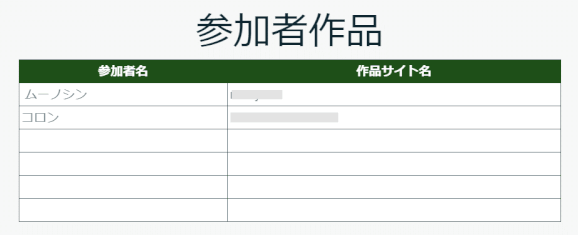
ファビコンを設置する
ガイドは「02C2 ファビコンを設置する」を参照する。
ファビコン画像を作成する
- ファビコン作成サイトをアクセスする:
- http://www.favicon.cc/
- 「Import Image」をクリックしてファビコンの元となる画像をアップロードする。
- 16 x 16 ピクセルのアイコンが作成される。必要に応じて、1ピクセル単位でカラー調整あるいは透明化する。
- 「Download Favicon」をクリックして作成したファビコンファイル(拡張子.ico)をダウンロードする。
- ダウンロードフォルダーから.icoファイルを保存先に移動する
ファビコンを登録する
- Jimdo のホームページにログインする。
- 「管理メニュー」から「基本設定」>「共通項目」と選択し、「ファビコン」タブを開く。
- 「ファビコンをアップロード」をクリックして、保存してある.icoファイルを選択し、「開く」をクリックする。
- 選択されたファビコンファイルがアップロードされ、プレビュー表示される。
- 確認し「保存」をクリックする。
ブラウザのタブに表示されるファビコンも更新されて表示される。
サイト内検索
サイト内検索は挿入しないことにした。
